
 iOS 16/iPadOS 16
iOS 16/iPadOS 16
常见问题&修复办法
iOS 16/iPadOS 16/tvOS 16更新中或更新后可能遇到的常见iOS问题和解决办法汇总。
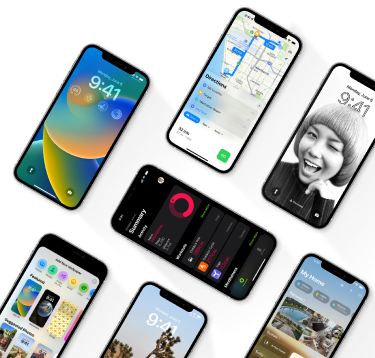
常见的iOS 16更新问题和修复办法
以下是一些常见的iOS 16更新失败或更新后无法正常使用等问题以及对应的解决办法。
iOS 16系统更新失败

问题描述:
更新过程中会出现一个弹窗,显示“软件更新失败。下载 iOS 16 时出错”。iOS 16更新失败可能有多种原因,包括Apple服务器的问题、网络不稳定或更新故障。
解决办法:
重启 iPhone: 简单的重启可以解决大部分问题。重启后稍后再更新iOS 16。
检查Apple服务器状态: 访问Apple服务器状态页面以查看系统更新是否可用。
检查网络连接: 网络不稳定会导致系统更新失败,确保更新过程网络稳定。
用电脑更新 iPhone: 将 iPhone 连接到电脑,然后使用 iTunes 更新到最新的 iOS 16。
除以上几种解决办法外,更多解决方法和详细的修复步骤可查看: iPhone更新ios失败的修复办法分享
iPhone无法检查更新iOS 16

问题描述:
无法检查更新是常见的iOS更新问题之一。有时,这仅仅是由于网络不稳定导致的。以下是解决改问题的一些快速修复方法。
解决办法:
强制重启您的设备: 按下并快速释放音量增大按钮和音量减小按钮,然后按住侧面按钮,在白苹果图标出现之前不要释放按钮。
重新连接或更换Wifi: 重新连接或更换wifi之后,检查iOS 16是否出现。
重置网络设置: 如果iPhone在连接到不同的Wi-Fi网络后仍然无法检查更新,可尝试通过设置 >通用>还原>还原网络设置来重置网络设置。
删除 iOS 16 Beta 版本: 如果您之前安装过iOS 16 Beta,则需要从设置>通用>配置文件中删除Beta配置文件。
使用iTunes更新iOS 16: 如果您的 iPhone 或 iPad 无法检查更新,可以用电脑上的iTunes手动更新。
查看详细的修复iPhone无法检查更新或卡在检查更新步骤。
iOS 16更新卡死在更新进程中

问题描述:
“在更新到iOS 16期间,iPhone在更新进度条卡住一直不动!”如果您遇到此问题,可以参考这些解决方案。
解决办法:
重新启动 iPhone: 重新启动iPhone以查看是否自行解决。
检查 WiFi 连接: 如果您的网络出现故障,更新进度会受到影响。尝试连接到另一个Wifi或重新启动路由器。
重置网络设置: 如果尝试以上方法后仍无法连接网络,则需要重置网络设置。转到设置>通用>还原>还原网络。
清理iPhone存储空间: iPhone可能没有足够的空间来下载更新导致,因为iOS 16需要至少2GB的可用空间。在这种情况下,最好的解决方案使用牛学长苹果数据管理工具删除不需要的视频、照片和APP来腾出iPhone可用存储空间。
iOS 16 更新卡在恢复模式上

问题描述:
安装 iOS 16更新时一直卡在恢复模式无法操作?以下是如何快速摆脱这种情况的办法。
解决办法:
使用iTunes恢复功能: 此启动iTunes并将iPhone连接到电脑,待软件识别iPhone后,点击选择弹出选项框中的“恢复”功能,即可修复iPhone出现的系统问题。
重新启动iPhone: 重新启动您的iPhone,然后再次安装更新。
iOS 16 卡在准备更新中

问题描述:
iPhone更新ios系统在“准备更新”中停留了几个小时不动?许多果粉在准备更新iOS时遇到恼人的问题。要解决此问题,请尝试以下操作:
解决办法:
检查 Apple服务器状态: 检查 Apple 更新服务器是否正在停机。
检查Wifi连接: 确保您的WiFi已连接到网络,并且您的设备上的网络稳定。
清理iPhone 存储空间: 前往设置>通用>iPhone 存储空间,确保您有足够的存储空间来更新iOS 16。您至少需要2GB才能安装 iOS 16。
删除 Beta 配置文件: 从设置>通用>配置文件中删除 Beta 配置文件(如果有)。
更多解决办法可查看为什么iOS 16卡在准备更新、如何修复
iPad更新iPadOS16.1卡在白苹果无法启动?

问题描述:
iPadOS16正式版新功能部分用户还未体验到,因为更新失败了,iPad一直卡在了白苹果,即开机logo状态。iPad无法启动,始终卡在白苹果界面,怎么办?
解决办法:
强制重启您的设备: 按下并快速释放音量增大按钮和音量减小按钮,然后按住侧面按钮,在白苹果图标出现之前不要释放按钮。
系统修复: 像牛学长苹果手机修复工具的专业iOS修复工具可以轻松修复卡在启动循环、白苹果等更新问题,而不会丢失数据。
更多解决办法可查看iPad更新iPadOS16.1,卡在开机界面白苹果无法启动?
iOS 16 更新卡在 Apple标志上

问题描述:
iPhone更新ios16中卡在白苹果界面?更新到iOS 16后卡在启动屏幕?不完整的iOS更新或iOS系统故障可能会导致iPhone卡在启动循环或白苹果上。iPhone 在 iOS 16更新期间卡住,以下是适合的快速修复办法。
解决办法:
强制重启您的 iPhone: 按下并松开音量调高按钮,然后按下音量调低按钮。然后,按住电源(顶部/侧面)按钮,直到它进入恢复模式。
尝试使用iTunes恢复iPhone: 使用USB数据线将iPhone连接到iTunes。如果iTunes自动检测到您的iPhone存在问题,请单击“恢复”按钮。
使用iOS修复工具: 像牛学长苹果手机修复工具 的专业iOS修复工具可以轻松修复卡在启动循环、白苹果等更新问题,而不会丢失数据。
iPhone在iOS 16更新中或更新后卡死

问题描述:
“我更新ios后,现在我的iphone死机了,我的APP或侧边按钮点击没反应”。iPhone卡死问题经常发生,尤其是在iOS更新期间。
iPhone更新iOS 16后电池耗电快

问题描述:
每次新的iOS更新似乎都会出现电池耗点快的问题。有用户报告说,我的 iPhone 11 上的电池耗电非常快(比 iOS15快50%左右)。
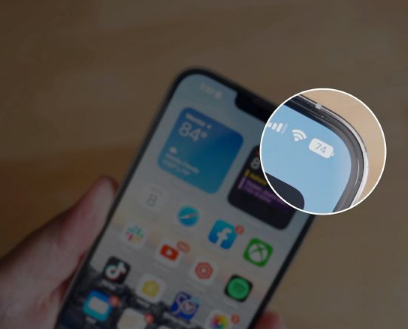
解决办法:
检查哪个APP最耗电: 设置 >电池>向下滚动以查看APP的电池使用情况。删除正在耗尽电池电量的APP。
关闭不必要的APP: 在后台关闭一些APP或服务,如定位服务。或转到“设置”以关闭“后台应用刷新”选项。
降级回iOS 15: 如果 iOS 16 确实耗电很快,您可以考虑将 iOS 16 降级到ios15。等待苹果解决这个问题再升级ios16。
iOS 16更新后iPhone不能关机

问题描述:
如果您的iPhone或iPad在iOS 16更新后无法关闭,则您的iPhone上的系统应该有问题。请按照以下解决方案进行快速修复。
解决办法:
强制重启: 这是关闭无法关闭的iPhone最简单解决方案。换句话说,就是强制重启你的iPhone。按下并快速松开音量增大和减小按钮,然后按住侧面按钮。当您看到Apple标志时松开按钮。
使用辅助触控关闭 iPhone: 前往设置>辅助功能> 打开触控。在主屏幕上点击触控,选择设备,然后长按锁定屏幕图标,即会弹出“滑动关机”的界面。
修复您的 iPhone 或 iPad: 软件或固件问题并不容易修复。因此,您需要专业的 iOS 修复工具,例如牛学长苹果手机修复工具来修复所有导致 iPhone无法关机的软件错误或故障。
